如何将常用命令添加到Excel快速访问工具栏?
1、启动Excel或打开任意Excel文件,单击功能区左上角的“文件”标签。
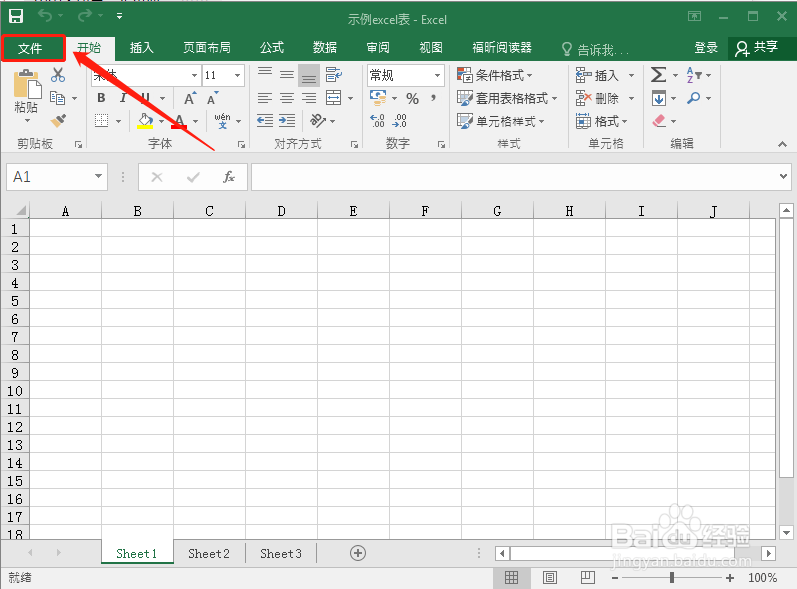
2、在出现的新界面下方,选择“选项”选项。

3、自动弹出Excel选项对话框,在左侧列表中选择“快速访问工具栏”,单击。
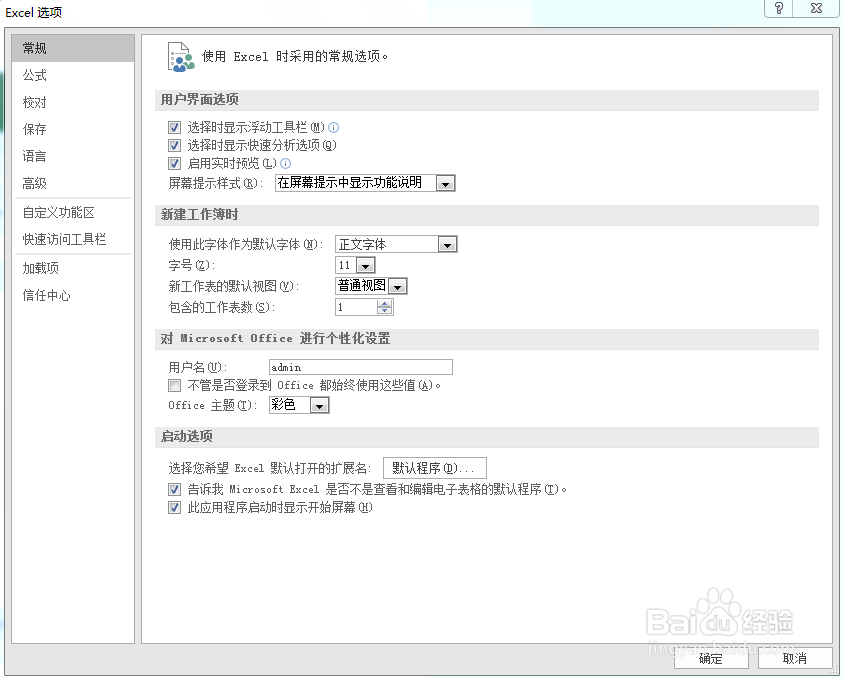

4、进入“快速访问工具栏”选项面板,面板分为左右两栏,左侧列出了常用命令。如果您经常使用“复制”命令,则单击“复制”命令。

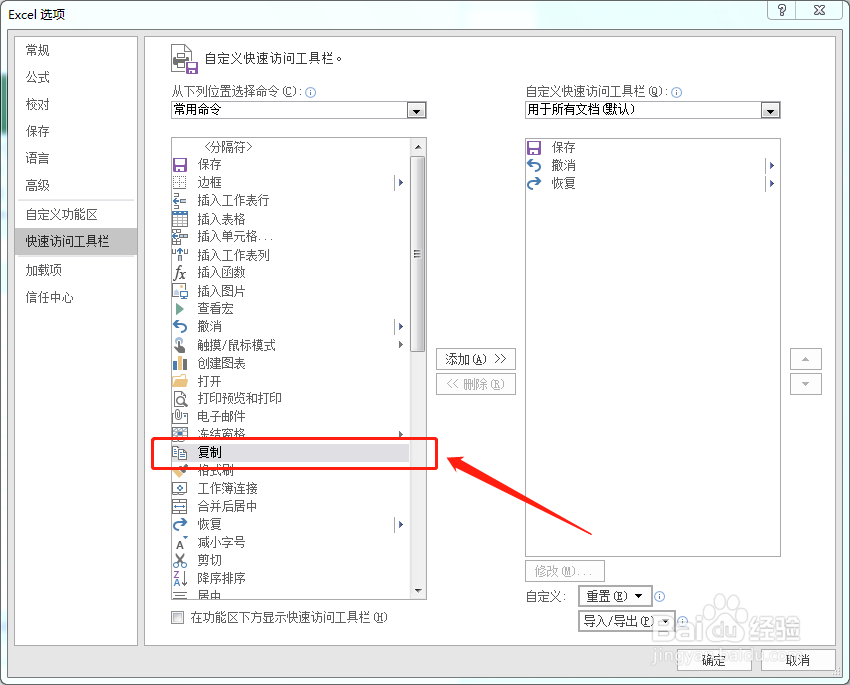
5、然后单击中间“添加”按钮。
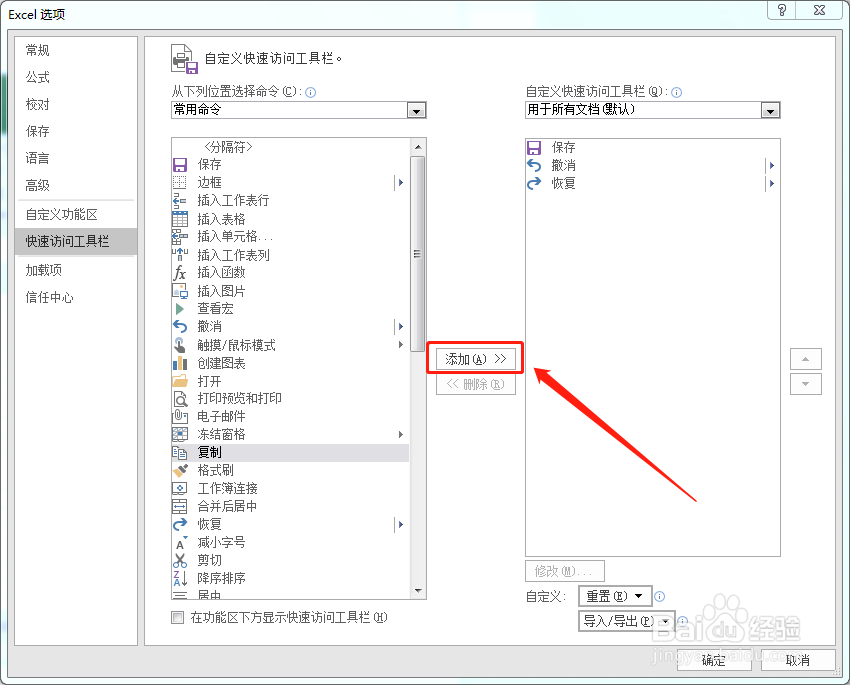
6、单击后可见“复制”命令已进入右侧栏。

7、单击右下角“确定”按钮。
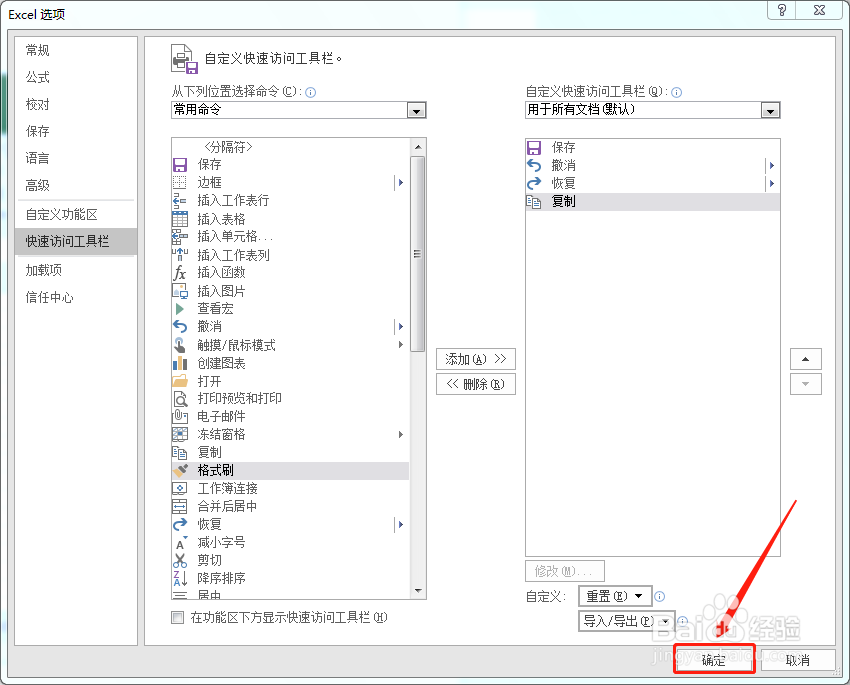
8、返回可见您刚刚添加的“复制”命令按钮已经在快速访问工具栏中。
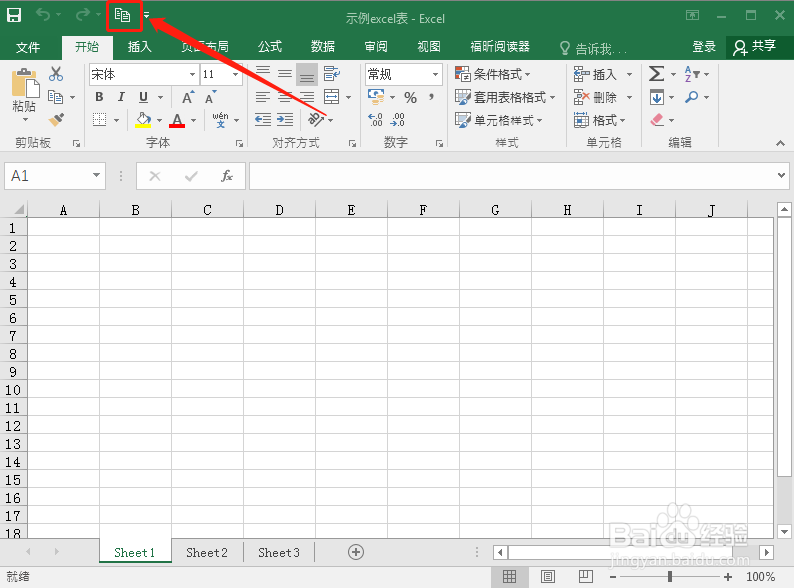
声明:本网站引用、摘录或转载内容仅供网站访问者交流或参考,不代表本站立场,如存在版权或非法内容,请联系站长删除,联系邮箱:site.kefu@qq.com。
阅读量:97
阅读量:151
阅读量:196
阅读量:187
阅读量:152